Πώς να ενεργοποιήσετε το ποσοστό μπαταρίας στην γραμμή κατάστασης Android

Όταν ενεργοποιήσετε το ποσοστό μπαταρίας στο τηλέφωνό σας Android, γνωρίζετε πόση μπαταρία απομένει. Δείτε πώς να το ενεργοποιήσετε εύκολα.
Όπως γνωρίζετε ότι το Discord είναι μια πολύ διάσημη πλατφόρμα επικοινωνίας που σας βοηθά να επικοινωνείτε με άλλους ανθρώπους, να συναντάτε, να αλληλεπιδράτε μαζί τους και να τους προσκαλείτε σε ραντεβού. Παρέχει πολλές νέες και πιο πρόσφατες δυνατότητες. Πολλοί χρήστες του Discord αντιμετωπίζουν προβλήματα που σχετίζονται με τα bots στις διαφορές τους. Πώς να προσθέσετε bots στο discord είναι πονοκέφαλος για τους νέους χρήστες discord.
Αλλά αν θέλετε να προσθέσετε κάποια νέα πράγματα και θέλετε περισσότερα από αυτόν τον διακομιστή, τότε σας συμβουλεύουμε να εγκαταστήσετε ένα bot και να τα προσθέσετε στον διακομιστή Discord σας.
Αυτό το έργο δεν είναι καθόλου δύσκολο. Είναι πολύ εύκολο. Όχι μόνο αυτό, αλλά είναι επίσης διαθέσιμα σε διάφορα σχήματα και μεγέθη. Έχει πολλές χρήσεις, όπως σας παρέχει εικονικό νόμισμα, ώστε να μπορείτε να τα ξοδέψετε για να αγοράσετε το δροσερό και διασκεδαστικό υλικό, επίσης αυτό σας επιτρέπει να παίζετε και να ακούτε μουσική που είναι πολύ ενδιαφέρουσα.
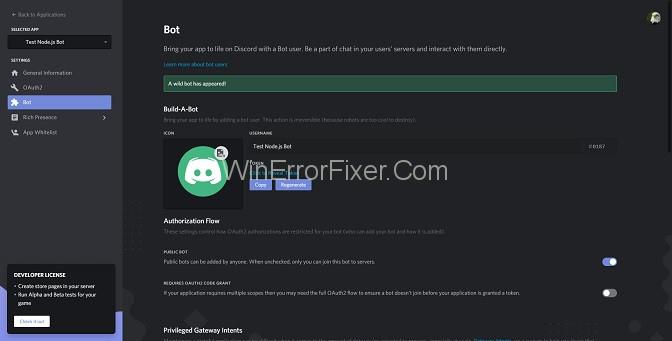
Διαβάστε ολόκληρο το άρθρο για να μάθετε πώς μπορείτε να προσθέσετε bots στον διακομιστή Discord για να τα χρησιμοποιήσετε στην επικοινωνία σας!
Περιεχόμενα
Πώς να προσθέσετε bots στον διακομιστή Discord σας
Εάν θέλετε να προσθέσετε bots στον διακομιστή Discord σας, τότε πρέπει να δώσετε ορισμένα δικαιώματα για τη διαχείριση του διακομιστή σας. Και αν είστε ο ιδιοκτήτης αυτού του διακομιστή, τότε είναι ό,τι καλύτερο για εσάς, καθώς θα κάνει τη διαδικασία σας πολύ πιο εύκολη. Για να προσθέσετε bots στον διακομιστή Discord, ακολουθήστε τα παρακάτω βήματα:
Βήμα 1: Πρώτα, πρέπει να μεταβείτε στο ανεπίσημο αποθετήριο Discord Bots.
Βήμα 2: Τώρα, πρέπει να αναζητήσετε και να βρείτε το bot που θέλετε να προσθέσετε στον διακομιστή Discord και να το προσθέσετε κάνοντας κλικ στο Προσθήκη στον διακομιστή.
Βήμα 3: Μετά από αυτό, πρέπει να συνδεθείτε στον λογαριασμό διακομιστή Discord στον επίσημο ιστότοπο.
Βήμα 4: Τώρα, πρέπει να κάνετε κύλιση προς τα κάτω και να επιλέξετε τον διακομιστή.
Βήμα 5: Κάντε κλικ στο Continue.
Και γίνεται. Είναι εξαιρετικά εύκολο. Τώρα, μπορείτε εύκολα να επικοινωνείτε και να αλληλεπιδράτε με τους ανθρώπους εκεί με το bot. Θα σας προσφέρει πολλά άλλα οφέλη κάνοντας τα κείμενα και την επικοινωνία σας πολύ ελκυστικά και ενδιαφέροντα.
Διαβάστε επίσης: 1) Το καλύτερο δωρεάν πρόγραμμα αλλαγής φωνής για το Discord
2) Πώς να φτιάξετε ένα Discord Bot
συμπέρασμα
Συνιστάται σε όλους τους χρήστες να περάσουν ολόκληρο το άρθρο για να μάθουν τι είναι τα bots και πώς να τα προσθέσουν στον διακομιστή Discord. Σας ζητείται να ακολουθήσετε τα παραπάνω βήματα με την τέλεια σειρά για να προσθέσετε τα bots στον διακομιστή Discord με επιτυχία.
Όταν ενεργοποιήσετε το ποσοστό μπαταρίας στο τηλέφωνό σας Android, γνωρίζετε πόση μπαταρία απομένει. Δείτε πώς να το ενεργοποιήσετε εύκολα.
Το WhatsApp Web δεν λειτουργεί; Μην ανησυχείτε. Ακολουθούν ορισμένες χρήσιμες συμβουλές που μπορείτε να δοκιμάσετε για να λειτουργήσει ξανά το WhatsApp.
Μάθετε πώς να επιταχύνετε τον χρόνο που περνάτε εργάζεστε σε αρχεία PowerPoint μαθαίνοντας αυτές τις σημαντικές συντομεύσεις πληκτρολογίου.
Αν δεν είστε βέβαιοι για τις εμφανίσεις, την εμβέλεια και τη συμμετοχή στο Facebook, συνεχίστε να διαβάζετε για να μάθετε. Δείτε αυτή την εύκολη εξήγηση.
Αν αναρωτιέστε τι είναι αυτή η λέξη-κλειδί υπολογισμός ομίχλης στον τομέα της υπολογιστικής νέφους, τότε βρίσκεστε στο σωστό μέρος. Διαβάστε για να μάθετε περισσότερα!
Επαναφέρετε τα εικονίδια της αρχικής οθόνης στο iPad σας και ξεκινήστε ξανά για να οργανώσετε τα εικονίδια σας με πιο εύκολο τρόπο. Ακολουθήστε τα εύκολα βήματα που αναφέρονται εδώ.
Γνωρίζοντας πώς να αλλάξετε τις ρυθμίσεις απορρήτου του Facebook σε τηλεφώνου ή tablet, θα διευκολύνει τη διαχείριση του λογαριασμού σας.
Αλλάξτε την προεπιλεγμένη μηχανή αναζήτησης στο Opera για Android και απολαύστε τις προτιμώμενες επιλογές σας. Ανακαλύψτε τον γρηγορότερο τρόπο. Αλλάξτε την προεπιλεγμένη μηχανή αναζήτησης που χρησιμοποιεί ο περιηγητής Opera για Android με αυτά τα εύκολα βήματα.
Δείτε ποιά βήματα να ακολουθήσετε για να απενεργοποιήσετε τον Google Assistant και να αποκτήσετε κάποια ηρεμία. Νιώστε λιγότερο παρακολουθούμενοι και απενεργοποιήστε τον Google Assistant.
Εάν θέλετε απλά να ζητήσετε από φίλους συστάσεις για μια συγκεκριμένη δραστηριότητα, μεταβείτε στο "Τι σκέφτεστε;" και πληκτρολογήστε την ερώτησή σας.






